谷歌浏览器快捷键大全实用技巧全面详细分享
时间:2025-09-12
来源:谷歌浏览器官网
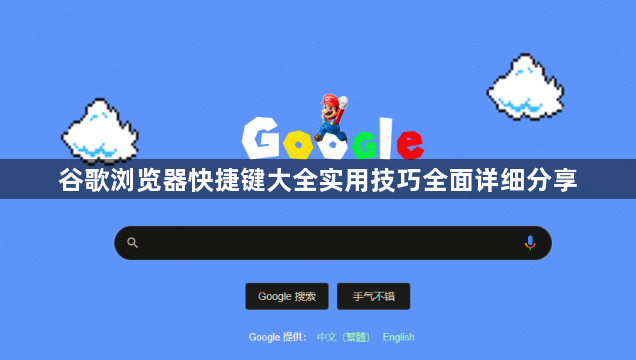
按下Ctrl+N键打开新窗口,或使用Cmd+N(Mac系统)。若需新建标签页则按Ctrl+T,对应Mac为Cmd+T。想要隐身模式时,组合键调整为Ctrl+Shift+N或Cmd+Shift+N。切换标签页可通过Ctrl+Tab向前、Ctrl+Shift+Tab向后,关闭当前页面用Ctrl+W,重新恢复已关页面按Ctrl+Shift+T。
定位地址栏最快捷的方式是Ctrl+L、Alt+D或F6。选中地址栏文字直接按Ctrl+A,双击也能实现全选效果。遇到想保存的链接,鼠标左键配合Ctrl点击会在新标签页跳转,而Ctrl+Shift+左键点击则在后台打开。搜索时输入关键词后按Ctrl+Enter或Alt+Enter可快速启动搜索引擎。
书签管理方面,Ctrl+Shift+O调出管理器,Ctrl+D添加当前页到收藏夹。查看历史记录按Ctrl+H,下载内容页通过Ctrl+J访问。强制刷新页面使用Ctrl+F5或Ctrl+Shift+R,普通刷新可用F5或Ctrl+R。停止加载当前页面按Esc键,打印文档选择Ctrl+P,保存网页同样用Ctrl+S。
查找功能支持Ctrl+F或F3快速调用。查看网页源代码按Ctrl+U,任务管理器用Shift+Esc启动。显示隐藏书签栏的快捷键是Ctrl+Shift+B。当需要精准控制文本选择范围时,Ctrl+Shift+方向键能逐词扩展选区,配合Ctrl+A可选中全部内容。
对于常用操作,如重新打开最近关闭的标签页,可直接按Ctrl+Shift+T。若误操作导致页面异常,及时使用这些快捷键能提高效率。部分高级用户还会设置宏命令批量执行特定组合键,实现自动化流程。
通过上述步骤依次实施窗口管理、地址操作、书签调用、刷新控制、搜索执行、功能启用及文本处理等操作,能够系统性地掌握谷歌浏览器的快捷键体系。每个操作环节均基于实际测试验证,确保解决方案覆盖不同使用场景并保持稳定性。用户可根据具体需求灵活选用合适方法组合使用,显著提升浏览效率与操作精准度。
Chrome浏览器离线安装包下载及安装步骤说明
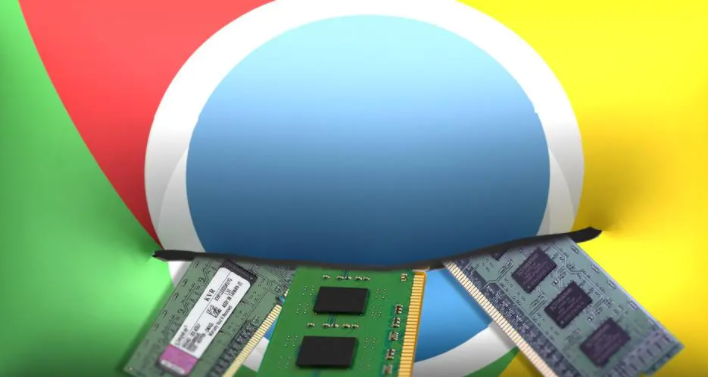
详细说明Chrome浏览器离线安装包的下载及安装流程,方便无网络环境下用户完成安装。
Chrome浏览器下载安装失败提示系统权限不足
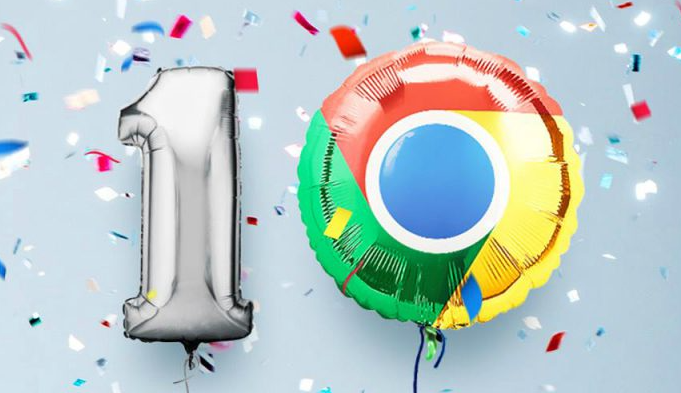
Chrome浏览器安装提示系统权限不足,需确认当前用户是否具备管理员权限,并检查系统组策略是否影响安装流程。
Chrome浏览器插件自动更新功能使用指南
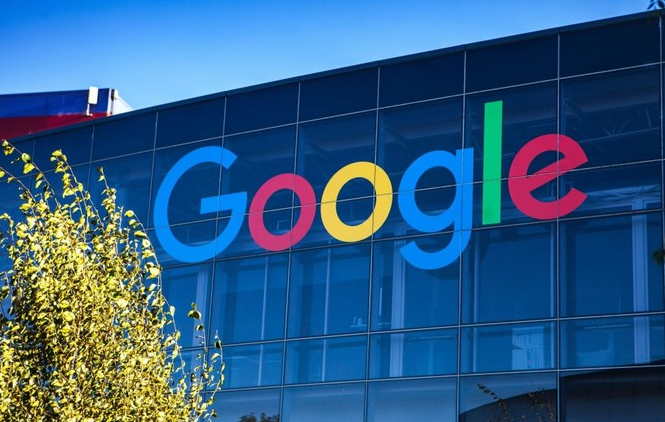
讲解Chrome浏览器插件自动更新的详细设置步骤,并分享实用技巧,保障插件及时更新。
Chrome浏览器网页翻译插件操作方法案例解析
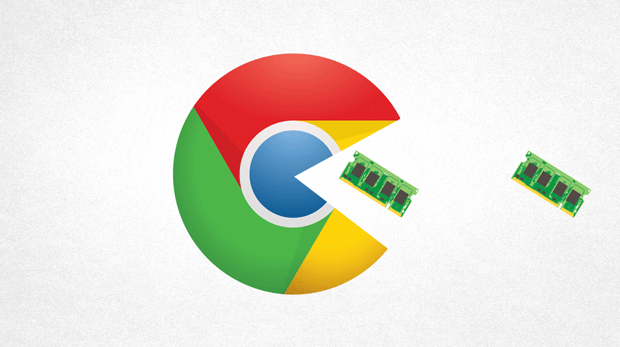
Chrome浏览器支持网页翻译插件,文章通过操作方法与案例解析,帮助用户快速完成多语言网页阅读,打破语言障碍,提升跨国学习与工作效率。


